Huomautus: Microsoft haluaa tarjota sinulle ajantasaisinta ohjesisältöä mahdollisimman nopeasti omalla kielelläsi. Tämä sivu on käännetty automaation avulla, ja siinä saattaa olla kielioppivirheitä tai epätarkkuuksia. Tarkoitus on, että sisällöstä on sinulle hyötyä. Kertoisitko sivun alareunassa olevan toiminnon avulla, oliko tiedoista hyötyä? Tästä pääset helposti artikkelin englanninkieliseen versioon.
Blogi on Web-sivusto, jonka avulla voit tai organisaation nopeasti jakaa ideoita ja tietoja. Blogit sisältävät viestit, jotka on päivätty ja lueteltu käänteisessä aikajärjestyksessä. Henkilöt voivat kommentoida viestiäsi, sekä koonneet sivustoja, valokuvia ja Aiheeseen liittyvät blogit.
Blogeja viestit voidaan luoda nopeasti, ja ne on usein epävirallinen sävy tai yksilöllinen näkökulma. Blogeja käytetään usein kommentteja Internetissä, mutta ne voidaan yritysympäristössä monin tavoin.
Blogien luominen SharePoint 2013: ssa ja 2016 on ohjeartikkelissa Video: luominen ja hallinta tietojen jakamista varten blogin
Tämän artikkelin sisältö
Yleiskatsaus
SharePoint-blogi on sivusto, joka sisältää luettelot ja kirjastot, kuten blogimerkintöjen luettelon, Muut blogit luettelon ja kirjaston valokuvat. Kun olet luonut blogia, luokkien ja Mukauta Blogiasetukset.
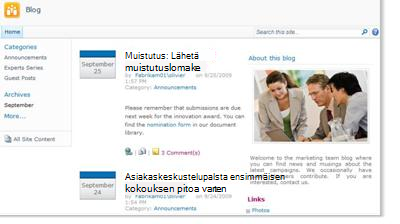
Tässä artikkelissa on yleiskatsaus Vaalea mukautusta voit tehdä nopeasti.
Huomautus: Voit luoda tai mukauttaa blogia, on oltava sivuston luomiseen tarvittavia oikeuksia.
Kun luot blogia, sinun täytyy päätä, haluatko blogin perivät käyttöoikeudet pääsivustosta tai määrittää yksilölliset käyttöoikeudet manuaalisesti. Useimmissa tapauksissa kannattaa asettaa varmistaa, että voit hallita sivuston asetukset, luetteloiden ja kirjastojen erillään pääsivustosta blogiin yksilöllisiä käyttöoikeuksia. Haluat esimerkiksi joustavampi käyttöoikeuksia blogiisi kuin pääsivustossa, kuten kaikki todennetut käyttäjät, intranetiin lukemaan ja kommentoimaan blogista ottaminen käyttöön.
Voit luoda ja mukauttaa blogin Web-rakennetta tai muokkaamalla ohjelma, kuten Microsoft SharePoint Designer 2010.
Ennen kuin aloitat sisällön lisääminen blogiin, haluat varmistaa, että sivustoja, luetteloita ja kirjastoja on määritetty siten, että haluat. Jos esimerkiksi haluat Muokkaa luettelon silmäilyn ymmärtää tarkoitustaan, muuta käyttöoikeuksia blogin tai viestit -luettelo tai seurata versioita blogimerkintöjen niin, että voit palauttaa tarvittaessa viestiin aiemman version kuvaus.
Kun olet mukauttanut blogin asetukset, voit määrittää luokkia järjestämistä viestiäsi. Luokkia on erityisen hyödyllinen, jos luot blogimerkintöjen eri aiheista tai eri tarkoituksiin nykyisen tapahtumia, kuten Aivoriihi projektia, tai tekniikka tai harrastukset. Kun viestit on järjestetty luokittain, käyttäjät löytävät helpommin viestit, jotka sopivat niiden etuja napsauttamalla Luokat -luettelosta haluamasi luokka.
Blogin luominen
Blogin luominen edellyttää sivustojen luontioikeus. Lisätietoja on artikkelissa sivuston omistaja tai järjestelmänvalvoja.
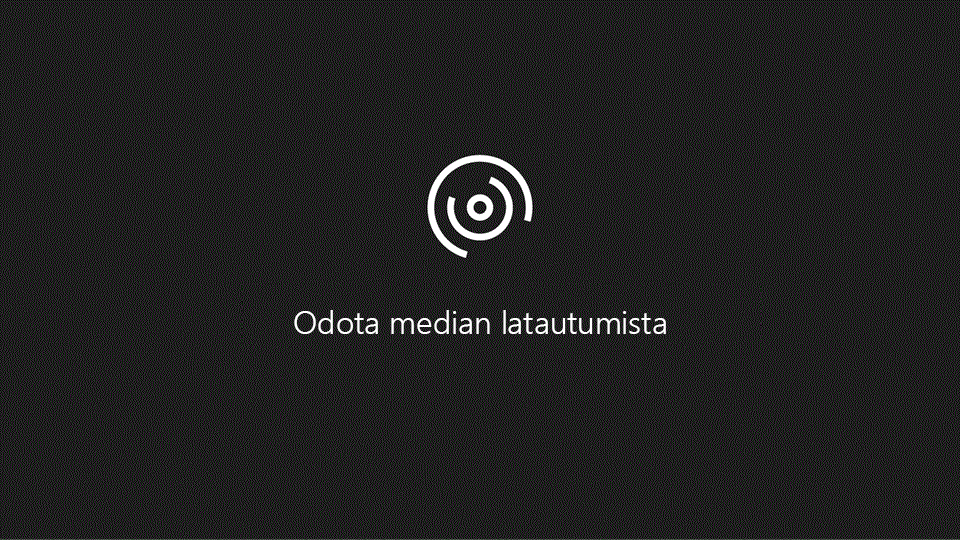
-
Valitse Sivuston toiminnot-
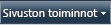
-
Valitse Luo -valintaikkunan blogi -sivustomalli.
-
Kirjoita otsikko -ruutuun Blogisivuston nimi.
Otsikko näkyy sivuston, kuten ylälinkkipalkin jokaiselle sivulle siirtyminen.
-
Kirjoita URL-nimi -ruutuun, jota haluat käyttää blogin sivuston verkko-osoitteen viimeinen osa.
-
Tee jompikumpi seuraavista:
-
Voit nopeasti luoda blogimerkinnän mukaan oletusasetuksiksi, mukaan lukien samoja käyttöoikeuksia kuin pääsivusto, valitse Luo.
-
Voit mukauttaa joitakin sivuston asetukset, kuten määrittää yksilölliset käyttöoikeudet tai muuttaa sivuston näkyykö pikakäynnistyksessä tai ylälinkkipalkissa, valitse Lisää asetuksia.
-
Valitse käyttöoikeudet -kohdassa jokin seuraavista toimista:
-
Jos haluat käyttää pääsivuston käyttöoikeuksia ja ryhmiä, valitse Käytä samoja käyttöoikeuksia kuin pääsivusto.
-
Jos haluat määrittää blogiin yksilöllisiä käyttöoikeuksia, valitse Käytä yksilöllisiä käyttöoikeuksia. Jos valitset yksilölliset käyttöoikeudet, sinun on mahdollisuus määrittää käyttöoikeudet, kun olet syöttänyt asetukset nykyiselle sivulle.
-
-
Pääsivuston ylintä linkkipalkkia blogiin sivuilla näkyviin valitsemalla KylläSiirtymisen periytyminen -kohdassa.
-
Valitse Luo.
-
Jos näkyviin tulee Määritä ryhmät-sivulta, vierailijat, jäsenet ja omistajat-sivuston määrittäminen.
-
-
Luokkien määrittäminen
Jos haluat luoda useita blogimerkintöjen tai viestit eri aiheista, on hyvä määrittää luokkia. Lukijat voivat valita luokan, joita he haluavat luku, joka helpottaa niiden löytää viestit, jotka ovat kiinnostuneita.
Voit lisätä useita luokkia tai muokata luokkien nimet myöhemmin. Jos et halua käyttää luokkia, valitse ei mitään luokan luotaessa viestiin.
-
Valitse kaikki sivuston sisältö.
-
Valitse luettelo-kohdasta Luokat.
Näkyviin tulee Luokat -luettelosta. Jos ei ole määritetty luokkien blogiin, luettelo sisältää luokkien paikkamerkkejä, kuten luokan 1 ja 2 luokka.
-
Valitse Luokat -luettelosta Muokkaa painikkeen

-
Valitse tekstiruudun paikkamerkkiteksti, kirjoita haluamasi teksti ja valitse sitten Tallenna
-
Toista vaiheet 3 ja 4 korvaa aiemmin luotu paikkamerkki luokat oman luokille.
-
Jos haluat lisätä muita luokkia, alapuolella luetteloa ja valitse Lisää uusi kohde ja kirjoita otsikko -ruutuun luokan nimi.
-
Jos haluat poistaa luokan, osoittamalla sen nimeä, valitse luokan nimen vieressä oleva valintaruutu ja valitse sitten Poista kohde valintanauhan.
Kuva ja kuvauksen muuttaminen
Voit muuttaa kuvan ja muokkaamalla Web-osa, joka sisältää tiedot tietoja tästä blogista -kohdassa näkyvät kuvaus.
-
Blogin kotisivu, valitse tietoja tästä blogista, nimen vieressä näkyvää nuolta ja valitse sitten Muokkaa verkko-osaa.
-
Voit muuttaa oletuskuva napsauttamalla sitä, lisätä toisen kuvan sijaintia ja kokoa tarvittaessa napsauttamalla ja vetämällä jonkin kuvan ympärille ruutujen koon neliö.
-
Voit muuttaa kuvausta oletusteksti ja poistaa tai korvata sen tarpeen mukaan.
-
Kun olet muuttanut verkko-osan sisällön, valitse OK verkko-osan työkaluruudun verkko-osan reunaan.
Sivun alkuun
Muiden blogiasetusten mukauttaminen
Kun luonut, haluat ehkä blogiin tai sen luetteloiden ja kirjastojen asetusten mukauttaminen. Blogissa on avulla voit nopeasti mukauttaminen ja asetusten hallinta-luettelon linkeistä mukauttaminen.
Seuraavassa kerrotaan Yleiset mukauttaminen blogiin.
-
Voit mukauttaa luettelon tai kirjaston blogissa, tee jompikumpi seuraavista:
-
Voit mukauttaa viestit -luettelo Blogityökalutvalitsemalla Hallitse kirjoituksia.
-
Voit mukauttaa Kommentit -luettelossa Blogityökalutvalitsemalla Hallitse kommentteja.
-
Voit mukauttaa luetteloita tai kirjastoja blogin, kuten linkit -luettelo tai kuvakirjaston valokuvien – sivuston kaikkisisältö ja valitse sitten luettelo, jota haluat muuttaa.
-
-
Voit muuttaa muita asetuksia blogissa seuraavasti:
-
Valitse Sivuston toiminnot-
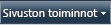
-
Valitse asetus, jota haluat muuttaa, kuten sivuston teemaa tai sivuston käyttöoikeudetja tee tarvittavat muutokset.
-
Toista nämä vaiheet asetukset, luetteloiden ja kirjastojen, jota haluat muuttaa.










